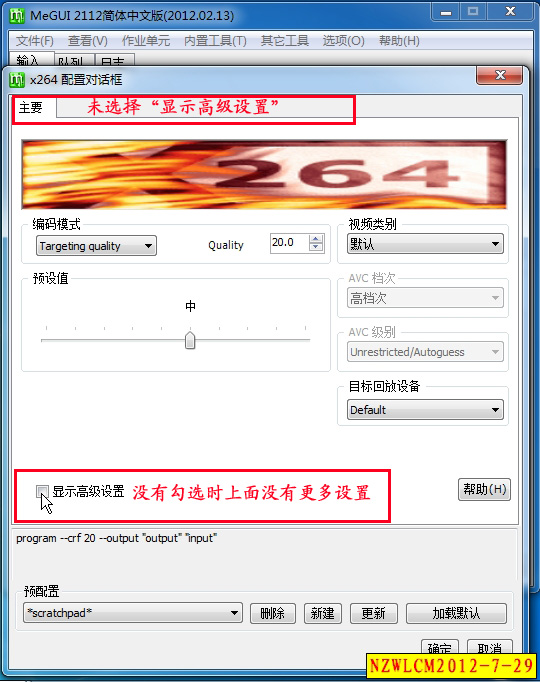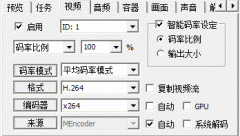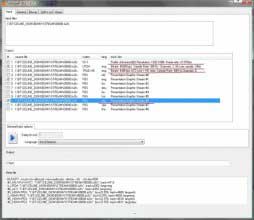本文包括以下内容:
一、MVS文件的转换方法
工具mvs
mvs
第一步,添加文件:
按下添加文件按钮,您可以选择你要转换成MVS的源文件,比如
第二步,设置帧率设置:
按下转换设置
相对原来的MPX添加了有损压缩选择,最大
第三步,选择需转换文件及保存路径:
单击“浏览”选择自己保存路径;
单击先中您要转换的文件:当您选择好你要转换的文件后,按下“开始转换”按纽,就开始生成MVS文件。在文件列表下面有个转换过和信息显示即“完成状态”您可以根据当前显示的信息知道当前转换状态。 如果您选择了“覆盖文件名相同的文件”,那么新转换的文件将会覆盖旧的文件名相同的文件。如果您想取消正在转换的文件,可以单击取消转换按纽。当完成状态显示到100%时,说明文件已经转换完成。您最好在转换MVS文件时,要考虑的MP3存储器大小,比您
二、RM/RMVB
现在网上流传的基本是rmvb格式,转换rmvb为mp4也是最有现实意义的,这代表我们有着大量的片源。这个做法需要用到3个软件。完美解决了语音不同步的问题并且有着良好的画质。
1、所需软件
Realone10,暴风影音
说明:暴风影音必须用默认地址安装,安装有两个好处:一、制作好的mp4文件可以先在暴风影音里观看压制是否成功;二、获得最新的编码。这是压制的关键。
TMPGEnc
说明:用这个软件把rmvb先压成mpeg,用这个软件可以解决影音不同步的现象,并且画质不错。这里提供下载的TMPGEnc
VirtualDub
说明:把转好的mpeg放到VirtualDub里转成AVI,解决影片音视频不同步现象
2、制作步骤
制作第一步:安装好以上软件后,打开TMPGEnc



制作第二步:打开VirtualDub,导入刚才转换的mpg视频文件,然后选择视频->压缩,选择divx压缩编码。
然后点音频点压缩,选择MPeg layer-3压缩编码;
然后点文件->另存为AVI,输入文件名
好了,现在可以开始转换了。转换完成后,一个divx编码的MP4文件就做好了。